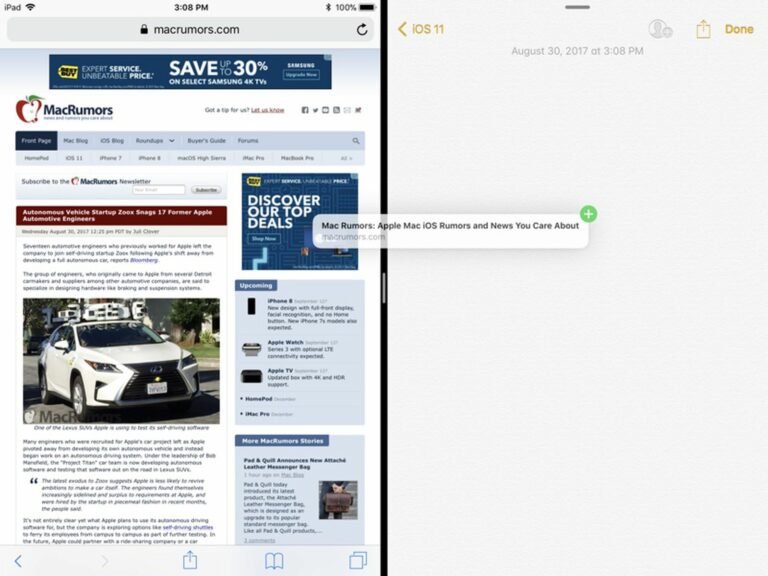Comment utiliser le glisser-déposer sur iPad et iPhone
Depuis iOS 11, Apple Il a révolutionné la façon dont nous interagissons avec l’iPad, en introduisant des fonctionnalités conçues pour que l’expérience de l’iPad imite mieux la façon dont nous utilisons un Mac ou un PC. Au cœur de ces nouvelles fonctionnalités se trouve un Dock remanié qui accueille plus d’applications, un sélecteur d’applications amélioré et, plus important encore, un glisser-déposer à l’échelle du système.
Avec le glisser-déposer, du texte, des liens, des photos, des fichiers, etc. peuvent être transférés d’une application à une autre sans utiliser de feuille de partage intégrée à l’application. C’est un excellent moyen d’ajouter des photos ou des liens à des e-mails, d’enregistrer des fichiers PDF ou des documents à partir d’e-mails dans l’application Fichiers, de partager des liens avec des amis dans Messages, etc.
Ci-dessous, nous vous expliquerons comment utiliser le glisser-déposer et vous donnerons quelques exemples d’utilisation dans différentes applications.
Comment utiliser le glisser-déposer
- Appuyez et maintenez un lien, un texte, une photo ou un fichier dans n’importe quelle application sur votre iPad.
- Tout en gardant votre doigt sur le fichier concerné, soulevez votre doigt pour lancer un geste de glissement.
- Vous avez maintenant des fichiers, des liens ou des photos que vous pouvez mettre dans n’importe quelle autre application.
- Pour ouvrir une autre application, vous pouvez appuyer dessus depuis l’écran d’accueil, ouvrir le Dock d’un simple glissement, utiliser le sélecteur d’application ou utiliser la fenêtre multitâche à vue partagée. Faire glisser plusieurs fichiers entre les applications est particulièrement utile pour ouvrir deux applications en même temps.
- Continuez à faire glisser des fichiers/liens/photos dans d’autres applications.
Comment faire glisser et déposer plusieurs fichiers à la fois
Le glisser-déposer fonctionne avec plusieurs fichiers à la fois, donc si vous souhaitez déplacer plusieurs fichiers vers l’application Fichiers ou faire glisser plusieurs photos de l’application Photos vers un autre emplacement sur l’iPad, vous pouvez utiliser le glisser-déposer .
- Saisissez des fichiers à l’aide de gestes de glissement (appuyez, maintenez et tirez).
- Mettez votre doigt sur le document.
- Avec un autre doigt ou une autre main, cliquez simplement sur d’autres fichiers.
- De nouveaux fichiers seront ajoutés aux fichiers sous votre premier doigt, et vous verrez un petit badge bleu vous permettant de savoir combien de fichiers sont déplacés.
- Plusieurs fichiers fonctionnent comme un seul fichier – ouvrez une autre application et placez votre contenu là où il doit aller.
Exemple d’utilisation du glisser-déposer
Étant donné que le glisser-déposer est une fonctionnalité à l’échelle du système sur iPad, vous pouvez faire glisser divers fichiers entre n’importe quelle application, comme sur un Mac ou un PC. Il rend le déplacement de contenu entre les applications beaucoup plus simple qu’iOS 10. Voici quelques-unes des façons dont il est utilisé :
- Faites glisser des photos de l’application Photos vers Mail ou Messages
- Faites glisser un lien de Safari vers Notes, Mail ou Messages
- Transférer des photos de pages Web dans Safari vers l’application Photos
- Copiez des fichiers PDF de l’application Mail vers l’application Fichiers, Notes ou d’autres applications
- Faites glisser votre position dans Maps depuis l’application Maps vers Messages ou Mail
- Faites glisser les événements du calendrier de l’application Calendrier vers Mail ou Messages
- Faites glisser des contacts de l’application Contacts vers Messages pour partager des informations de contact avec des amis
- Sélectionnez un morceau de texte et transférez-le d’une application à une autre
- Faites glisser une adresse de Maps vers une autre application
- Faites glisser des rappels dans des messages ou des messages
- faites glisser un Apple Article d’actualité à envoyer par courrier ou message pour partager le lien
- Déplacer plusieurs applications sur l’écran d’accueil dans un dossier
Bien que le glisser-déposer soit disponible n’importe où sur l’iPad, les applications tierces doivent toujours implémenter sa prise en charge, il se peut donc qu’il ne soit pas disponible dans toutes les applications immédiatement lors du lancement d’iOS 11.
Glisser-déposer sur iPhone
Bien que le glisser-déposer soit principalement conçu pour l’iPad, il existe un nombre limité de fonctionnalités de glisser-déposer qui fonctionnent également sur l’iPhone.
Vous pouvez utiliser la fonction de glissement multiple pour faire glisser plusieurs applications de l’écran d’accueil vers un dossier ou un autre, et vous pouvez faire glisser et déposer des fichiers entre différents dossiers dans l’application Fichiers. En dehors de ces deux cas d’utilisation, aucune autre fonctionnalité de glisser-déposer n’est actuellement disponible sur l’iPhone.